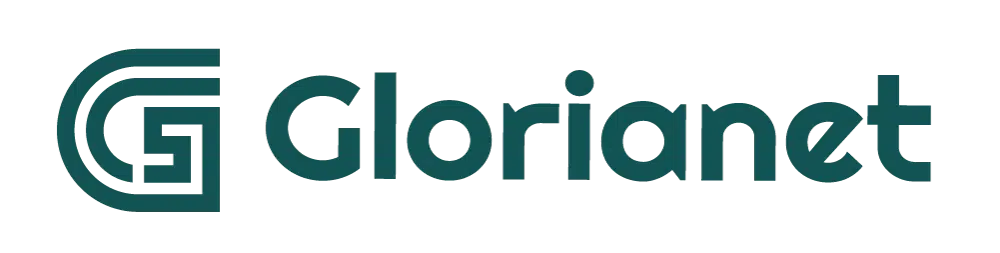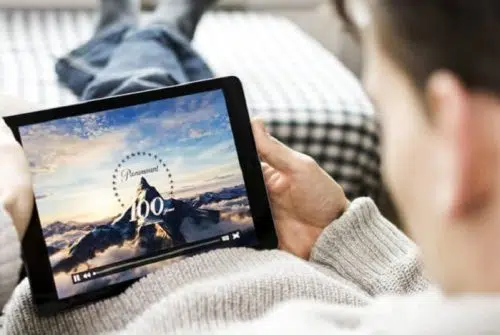Même si les ordinateurs sont des outils indispensables dans le quotidien des hommes, les utiliser pendant longtemps vous expose à la lumière bleue qu’ils dégagent. Cette dernière peut constituer une source de nuisance pour vos yeux d’où la nécessité de projeter l’écran de votre outil sur une Smart TV Samsung par exemple. Pour établir cette connexion entre vos deux postes, plusieurs astuces que vous découvrirez ici peuvent être utilisées.
Plan de l'article
La connexion à l’aide du Samsung Smart View
Les derniers modèles de Samsung embarquent de nombreuses fonctionnalités intéressantes vous offrant une meilleure expérience d’utilisation. De ce fait, vous pouvez connecter votre ordinateur à votre Smart TV Samsung en utilisant aussi bien votre wifi qu’un programme dédié.
A lire en complément : YaZiba mail : connexion via Zimbra
En effet, vous pouvez connecter votre PC sur Smart TV Samsung à l’aide de l’outil Smart View développé par la marque. Grâce à ce programme, vous serez en mesure de connecter des ordinateurs basés sur Windows 10, 8 et 7.
Pour y arriver :
A lire également : Voirseries : le site déménage pour streaming illégal
- Il vous faudra télécharger le programme Samsung Smart View depuis votre navigateur sur votre PC, puis connecter le téléviseur et l’ordinateur sur le même réseau wifi ;
- Rendez-vous dans le menu du téléviseur puis allez dans « Réseau » pour accéder à « État du réseau », un onglet sur lequel il faudra cliquer ;
- Lancez ensuite Samsung Smart View sur votre PC tout en cliquant sur « Connecter à la télévision ».
- Entrez le PIN par défaut (0000) dans la boîte de dialogue sur l’écran de la télévision si vous ne l’aviez pas changé auparavant.
À la suite du processus, vous pourrez afficher l’écran de votre ordinateur sur la Smart TV Samsung.
En dehors de ce programme conçu par Samsung, il existe de nombreuses autres applications que vous pourrez utiliser pour connecter votre ordinateur à une Smart TV Samsung. C’est le cas par exemple de LetsView et d’ApowerMirror dont les principes de mise en marche sont identiques au fonctionnement de Samsung Smart View.
Une connexion avec Windows 10
Si vous utilisez un PC basé sur Windows 10, vous n’aurez pas besoin d’une application particulière pour le connecter à votre téléviseur. En réalité, les ordinateurs fonctionnant sous ce système embarquent directement un programme de projection de l’écran sur un téléviseur.
Comme dans les autres cas, il faudra connecter l’ordinateur et le téléviseur au même réseau. Ici, vous devez vous rendre dans l’onglet « Appareils Bluetooth et autres » puis dans « Ajouter un appareil Bluetooth ou un autre appareil ». En cliquant par la suite sur « Écran ou station d’accueil sans fil », vous ajouterez votre téléviseur à la liste.
La connexion entre le PC et le téléviseur s’établira quand vous aurez appuyé sur « Projection sur ce PC » puis sur « Se connecter à un affichage sans fil »
La connexion filaire
Dans les précédentes méthodes présentées, la connexion peut vous prendre relativement du temps. Dans le cas d’une connexion filaire, vous en gagnerez au contraire. Il faudra utiliser un câble HDMI pour connecter les deux postes entre eux. Pour cela, vous devez d’abord brancher ce câble dans son port dédié aussi bien au niveau de la télévision que de l’ordinateur.
Vous apercevrez par la suite une boîte de dialogue sur la Smart TV affichant plusieurs sorties telles que : AV, TV, Component, VGA, HDMI1 et HDMI2. Il vous faut choisir HDMI 1 afin de projeter l’écran de votre ordinateur sur la télé.
De ce fait, vous pourrez projeter les contenus de votre PC sur celle-ci afin de procéder à leur visionnage.
Voilà quelques astuces pour connecter votre PC sur Smart TV Samsung.